360极速浏览器设置强制使用新标签页打开弹出窗口的操作方法
1、首先我们打开360极速浏览器,在浏览器右上方可以看到一个由三条横线组成的“自定义和控制360极速浏览器”图标,使用鼠标点击该图标。
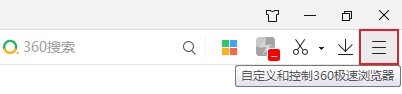
2、点击之后会在下方弹出360极速浏览器的菜单窗口,在窗口底部找到并点击“选项”。
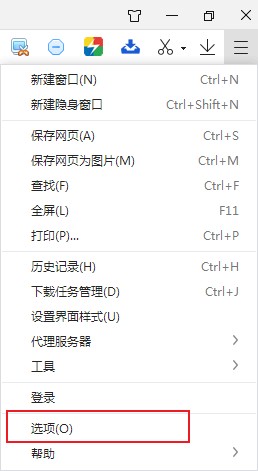
3、这时会打开360极速浏览器的基本设置页面,在页面左侧的导航菜单中点击切换到“实验室”页面。
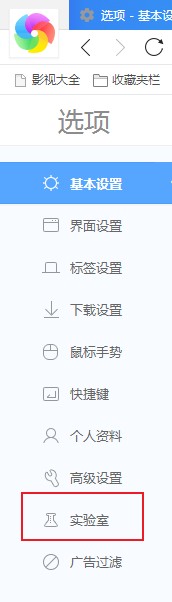
4、在实验室页面中可以找到“系统”这一项,点击“IE内核弹窗用新标签打开”前面的选框将其勾选起来就可以了。
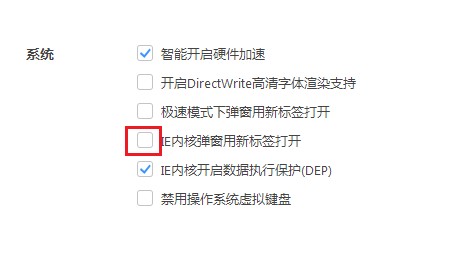
以上就是360极速浏览器设置强制使用新标签页打开弹出窗口的操作方法,大家按照上面的方法来进行设置后,就可以直接在新标签页中打开弹窗了。